Veja uma previsão
As previsões ajudam-no a ver o estado de funcionamento do pipeline ou a ver o desempenho da sua equipa de vendas relativamente às respetivas quotas ou objetivos.
A caraterística de previsão não é suportada em dispositivos móveis.
Requisitos de licença e de função
| Tipo de requisito | Tem de ter |
|---|---|
| Licença | Dynamics 365 Sales Premium ou Dynamics 365 Sales Enterprise Para obter mais informações, consulte Preços do Dynamics 365 Sales. |
| Direitos de acesso | Qualquer função principal de vendas, como representantes de vendas ou gestor de vendas Para mais informações, consulte Funções principais de vendas. |
Abrir e ver uma previsão
Os últimos itens de previsão são a projeção do que um representante de vendas, equipa ou organização irá vender num determinado período predefinido (semana, mês, trimestre ou ano). Os vendedores também podem utilizar previsões para monitorizar o respetivo desempenho utilizando os alvos de vendas ou quotas atribuídos.
Para ver uma previsão
- No mapa do site do Hub de Vendas, aceda a Desempenho e selecione Previsões.
Se a sua organização não tiver configurado uma previsão ou se não tiver acesso a uma previsão configurada, verá uma previsão de origem para o mês atual. Para mais informações, consulte os valores apresentados na previsão.
Para ver uma previsão configurada pela sua organização
Selecione uma previsão na lista pendente à esquerda. Todas as previsões para as quais tenha permissões serão apresentadas aqui.
Escolha o período de previsão que pretende ver na lista pendente à direita.
As opções na lista pendente refletem o número de períodos de previsão definidos na configuração de previsão. O predefinido é o período atual.
Para reorganizar os períodos de previsão na lista pendente, contacte o seu administrador. Para obter mais informações, consulte Reorganizar períodos de previsão.
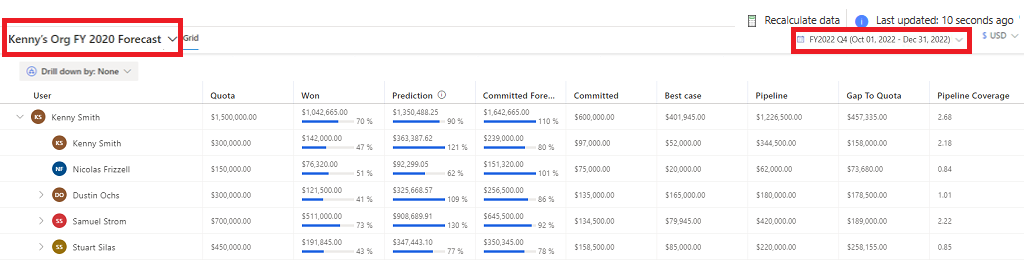
Verifique o carimbo de data/hora da Última atualização para ver quando a previsão foi recalculada com êxito pela última vez. Quando efetua quaisquer ajustes à previsão ou alterações aos registos subjacentes na página Previsões, a previsão é imediatamente recalculada. No entanto, se tiver atualizado os registos subjacentes na página de oportunidades ou tiver atualizado a hierarquia de previsão, selecione Recalcular dados para recalcular manualmente a previsão e atualizar a página. Para obter mais informações, consulte Manter dados de previsão atualizados.
A grelha de previsão apresenta todas as colunas relevantes, conforme definido na configuração de previsão. Os totais são agregados por utilizador ou por território, em cada nível da hierarquia e para cada período de acordo com os atributos da coluna de previsão. Como exemplo, consulte as colunas predefinidas numa previsão de organograma.
- Os valores agregados apresentados na grelha baseiam-se nos campos configurados na previsão. Se estes valores não corresponderem aos valores esperados, verifique os campos utilizados para agregação.
- As permissões concedidas durante a configuração da previsão afetam quem pode ver os valores de previsão. Para mais informações, consulte Fornecer permissões de visualização.
Colunas predefinidas numa previsão de organograma
As colunas que se seguem são apresentadas por predefinição numa previsão de organograma.
Utilizadores: mostra a hierarquia de utilizadores conforme definido pelo campo do Gestor. Para obter mais informações, consulte Hierarquia de vendas e previsões.
Quota: uma quantidade alvo definida para um proprietário específico num determinado período de tempo. Este valor é especificado na configuração da previsão. A barra de progresso é calculada relativamente a este valor. Para a previsão de origem, este valor é definido para o montante ganho dos meses anteriores.
Consolidada: mostra o valor agregado (acumulado) de receitas estimadas para todas as oportunidades abertas que tenham a categoria de previsão definida como Consolidada (confiança elevada). Este valor pode ser ajustado durante a previsão.
Melhor caso: mostra o valor agregado (acumulado) de receitas estimadas de todas as oportunidades abertas que tenham a categoria de previsão definida como Melhor caso (confiança média). Este valor pode ser ajustado durante a previsão.
Pipeline: mostra o valor agregado (acumulado) de receitas estimadas para todas as oportunidades abertas que tenham a categoria de previsão definida como Pipeline (confiança reduzida). Este valor pode ser ajustado durante a previsão.
Omitida: mostra o valor agregado (acumulado) de receitas excluídas para todas as oportunidades abertas que tenham a categoria de previsão definida como Omitida.
Ganha: mostra o valor agregado (acumulado) de receitas geradas para todas as oportunidades ganhas que tenham a categoria de previsão definida como Ganha.
Perdida: mostra o valor agregado (acumulado) de receitas perdidas para todas as oportunidades perdidas que tenham a categoria de previsão definida como Perdida.
Previsão de origem
Pode tirar partido de previsões, mesmo que o seu administrador não tenha configurado uma.
A previsão de origem baseia-se no modelo de organograma e está disponível para todos os utilizadores.
A previsão baseia-se na hierarquia da equipa de vendas, tal como definida pelo campo Gestor no registo de Utilizador. Isto significa que a previsão reflete a estrutura da equipa de vendas, fornecendo informações que se alinham com a estrutura da organização.
A previsão de origem usa a oportunidade como a entidade de rollup e está disponível apenas para o mês atual.
Para ver a previsão de origem, aceda a Desempenho>Previsões. A previsão está disponível para o mês atual. A previsão recebe o nome após o mês e ano fiscal atuais, por exemplo, A Minha previsão de fevereiro para o AF2024.
A previsão de origem é apenas um ponto de partida. Recomendamos que trabalhe com o seu administrador para configurar uma previsão adaptada às necessidades da sua organização. Para saber mais, consulte Configurar uma previsão.
Diferença entre a previsão de origem e uma previsão configurada
A tabela seguinte lista as diferenças entre a previsão de origem e uma previsão configurada para a sua organização.
| Previsão de origem | Previsão configurada |
|---|---|
| Com base no modelo de organograma. | Com base no modelo que o administrador configurou. |
| Utiliza oportunidade como a entidade de rollup. | Utiliza uma entidade de rollup que o seu administrador configurou. |
| Está disponível para todos os utilizadores. | Está disponível para utilizadores a quem tenha sido concedido acesso pelo administrador. |
| Está disponível apenas para o mês atual. | Está disponível para o número de períodos definido na configuração da previsão. |
| Os valores da previsão são atualizados quase em tempo real. | Os valores da previsão só são atualizados a cada 24 horas ou podem ser atualizados manualmente a qualquer altura. |
| O valor da quota baseia-se no montante ganho do mês anterior. | O valor da quota baseia-se no valor definido na configuração de previsão. |
| As atualizações aos registos subjacentes são refletidas na previsão depois da página de previsão ser atualizada. | As atualizações aos registos subjacentes são refletidas na previsão depois da previsão ser recalculada. |
| Pode processar até 50.000 registos. | Sem limite ao número de registos. |
| As previsões não são guardadas; a determinada altura, só está disponível a previsão do mês atual. | As previsões são guardadas para vários períodos de previsão e podem ser vistas a qualquer momento. |
Hierarquia de vendas e previsões
Cada previsão é associada a uma hierarquia definida pela organização que acumula os valores por nível. Se estiver a utilizar o modelo previsão de organograma, a previsão será criada com base na hierarquia da equipa de vendas, conforme definido pela função de gestor no registo de Utilizador. Da mesma forma, se o modelo de previsão de território for utilizado, a hierarquia é baseada no campo de pesquisa gestor de territórios.
Por exemplo, criou uma previsão utilizando o modelo de previsão do organograma. A hierarquia é definida com base no registo Utilizador. Se Alyce Durham for uma gestora de vendas com um relatório direto, e se for designada como gestora no registo de Utilizador, a Alyce vê a previsão para ambos os utilizadores. Uma vez que Alyce Durham reporta a Samuel Strom, o Samuel verá as suas próprias previsões juntamente com as previsões acumuladas dos seus subordinados, incluindo os da Alyce.
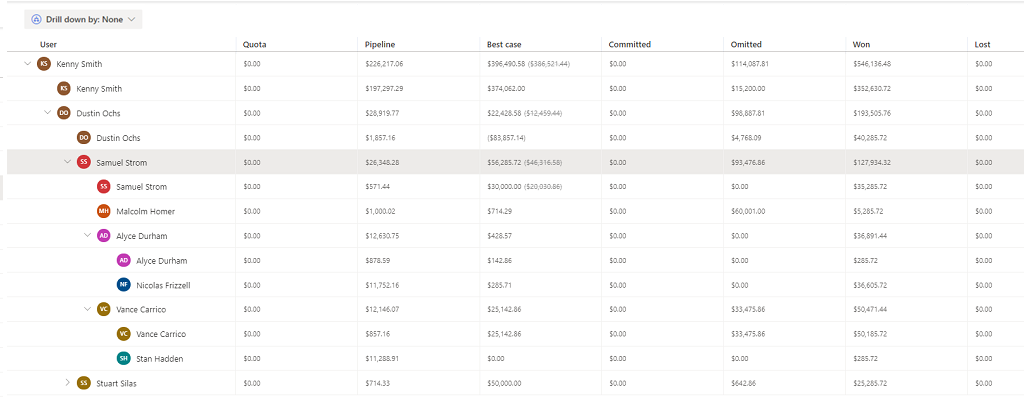
Para ver a previsão de acumulação para todas as pessoas na hierarquia, expanda uma previsão específica.
Selecionar uma moeda
Quando as suas equipas de vendas estão espalhadas por diferentes regiões, pode causar confusão para os utilizadores em regiões diferentes analisarem e compreenderem a previsão na moeda base da organização. A opção de seleção de várias moedas permite que as equipas de vendas escolham e convertam os dados de previsão em tempo real com base na taxa de câmbio mais recente para as moedas definidas na sua organização. Esta caraterística ajuda a melhorar o planeamento, a organização e a compreensão do estado atual da previsão.
A conversão em tempo real dos dados de previsão ocorre sempre com base na última taxa de câmbio definida na sua organização.
Por exemplo, temos equipas de vendas nos EUA e na Europa. A moeda base para a sua organização é definida como Dólar Americano e também, o Euro é definido como uma das moedas. Quando cria previsão com várias moedas ativada, as equipas de vendas abrem a previsão em que os dados são apresentados em Dólares. As equipas de vendas na Europa podem selecionar a moeda como Euro e os dados de previsão são apresentados em Euros. A conversão da moeda ocorre em tempo real com base na taxa de câmbio atual. Além disso, podem ser feitos ajustes manuais à moeda escolhida.
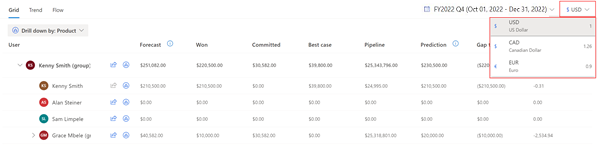
O administrador ou gestor de previsão tem de permitir a opção de selecionar moeda. Para mais informações, consulte Ativar a seleção de várias moedas.
Tarefas que pode efetuar na grelha de previsão
Com a grelha de previsão, pode efetuar as seguintes tarefas:
Não consegue encontrar as opções na sua aplicação?
Existem três possibilidades:
- Você não tem a licença ou função necessária. Verifique a secção Requisitos de licença e função na parte superior desta página.
- O seu administrador não ativou a funcionalidade.
- A sua organização está a utilizar uma aplicação personalizada. Contacte o seu administrador para saber os passos exatos. Os passos descritos neste artigo são específicos das aplicações Hub de Vendas e Sales Professional de origem.
Informações relacionadas
Projetar receita exata com previsão de vendas
Configurar uma previsão
Analise o resultado das receitas utilizando previsão preditiva
Resolver problemas com previsões